
Bir formda başkalarıyla çalışırken Google formları , paylaşmak ve yanıtları yönetmek kolay değildir. Ancak, yanıtları doğrudan belirli bir e-posta adresine veya birden fazla adrese teslim etmek için Google formlarını yapılandırabilirsiniz. İşte nasıl.
Neden e-posta bildirimlerinizde cevaplar alın.
Google Formları varsayılan olarak, yalnızca yanıt verilerini dahil etmeden yeni yanıtlar hakkında e-postalarla sizi bilgilendirir. Google Forms Pano'yu açmanın ve verileri başkalarıyla paylaşmanın güçlüğünden kaçınmak isteyebilirsiniz. Bunun için, size bildirecek bir eklenti kurmanız gerekir. ile birlikte bir e-postadaki yanıt verileri.
Ayrıca, başkalarıyla çalışıyorsanız, belirli bir e-posta gelen kutusuna veya birden fazla e-postada bu verileri toplamayı seçebilirsiniz.
İLGİLİ: Başlangıç 'google formları için rehber
Google Forms'ta E-posta Bildirimleri Eklentisini Yükleyin
Başlamak için aç Google Forms Web Sitesi Bilgisayarınızdaki bir Web tarayıcısında ve formu seçmeniz için gereken formu seçin.
Pencerenin sağ üst köşesindeki üç dikey noktaya tıklayın ve açılan menüden "Eklentiler" i seçin.
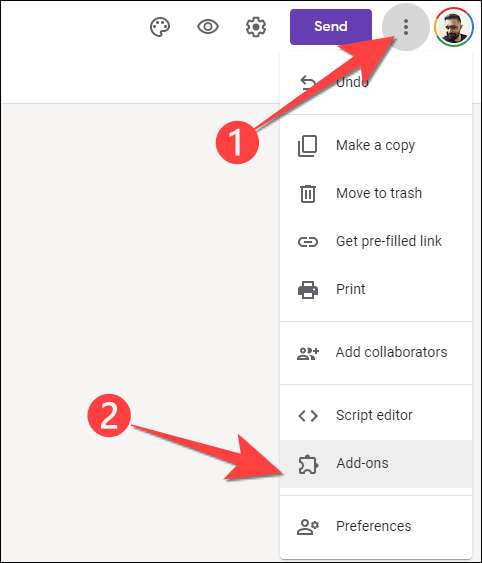
Üstteki arama çubuğunda, "Formlar için e-posta bildirimleri" yazın ve ENTER tuşuna basın. Google'ın "Formlar için E-posta Bildirimleri" eklentisini tıklayın.
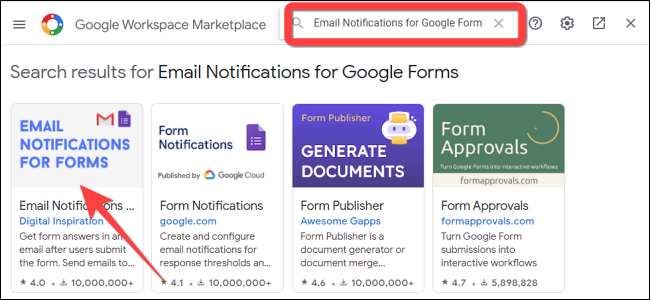
"Formlar için e-posta bildirimleri" eklenti sayfası açıldığında, "Yükle" düğmesini tıklayın.
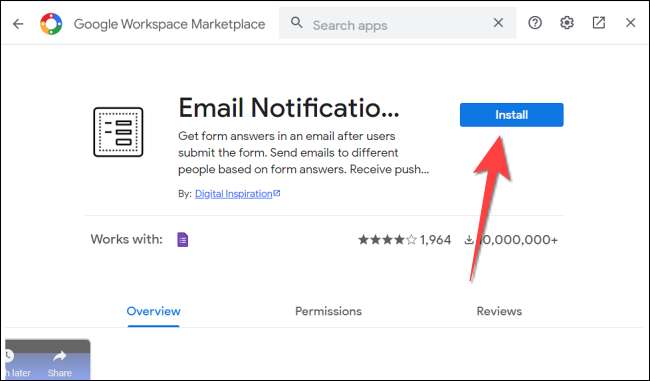
Eklenti kurmak için "Devam Et" seçeneğini seçin.
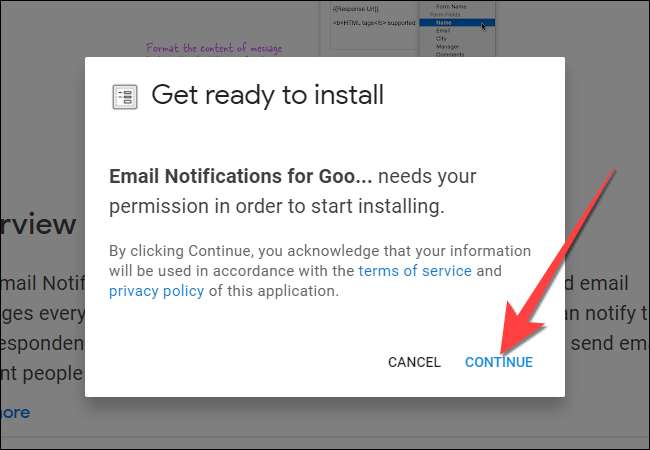
Ardından, eklentiyi yüklemek için formla ilişkilendirilmiş Google hesabını seçin ve "İzin Ver" düğmesine tıklayın.
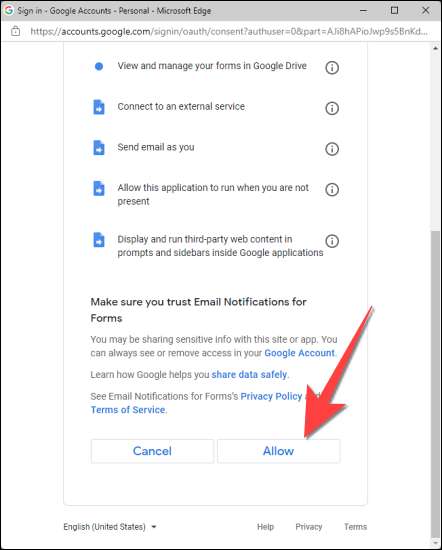
Eklentiler yüklendikten sonra, Eklentiler menüsünden çıkmak ve Google Forms ekranınıza geri dönmek için sağ üst köşedeki Kapat düğmesine dokunun.
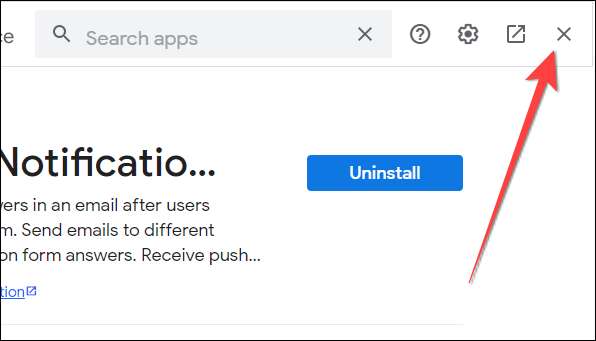
Eklentiyi bir e-postaya cevap vermek için yapılandırın
Şimdi, yanıtları otomatik olarak belirli bir e-posta adresine veya birden fazla e-postaya teslim etmek için eklentiyi yapılandırmanız gerekir.
Üstteki Bulmaca Parçalı "Eklentiler" düğmesini seçin ve açılır menüden eklenti "Formlar için E-posta Bildirimleri" ni seçin.
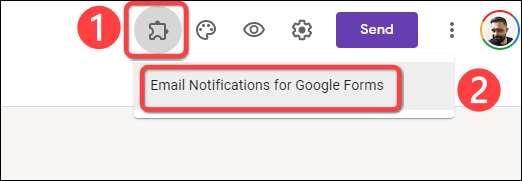
Açılan yüzer pencereden "E-posta Bildirimi Oluştur" seçeneğini seçin.
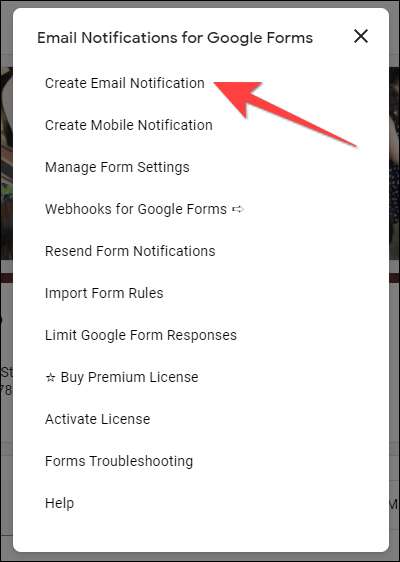
Sol alt köşedeki küçük bir "Yönet Kuralları" penceresini açar. "Kurallar ekle" düğmesine tıklayın. Ayrıca, formun saat dilimini ve tarih biçimini değiştirebilirsiniz.
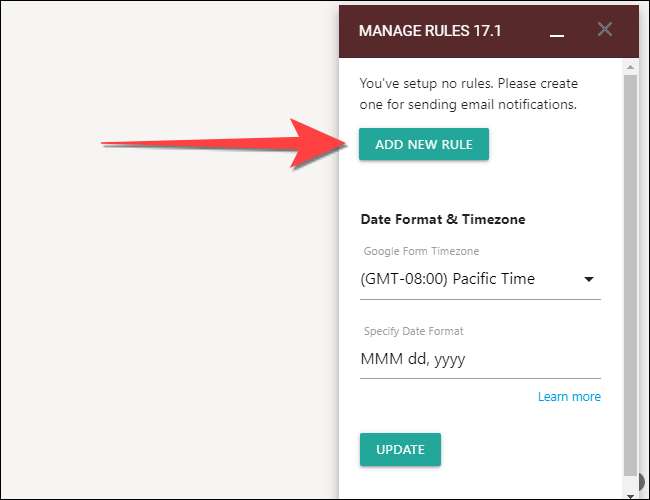
"Kural adı" başlığı altında, saklamak istediğiniz özel bir kural adı yazın. Ardından, bildirmek ve yanıtları teslim etmek istediğiniz e-posta adreslerini ekleyin. Ayrıca, bir bağlantıyı paylaşmak yerine posta yapmayı planlıyorsanız, "Gönderenin E-postası" olarak farklı bir Gmail Alias'ı da seçebilirsiniz.
Not: "Bildirmek için e-posta adresi" kutusundaki ek e-posta adreslerini ayırmak için virgül kullanın.
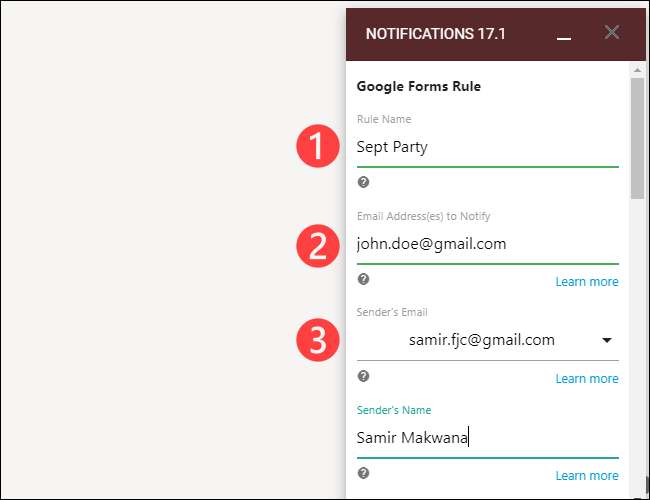
Pencerenin altına gidin ve değişiklikleri kaydetmek için "Kural Kaydet" düğmesini seçin.
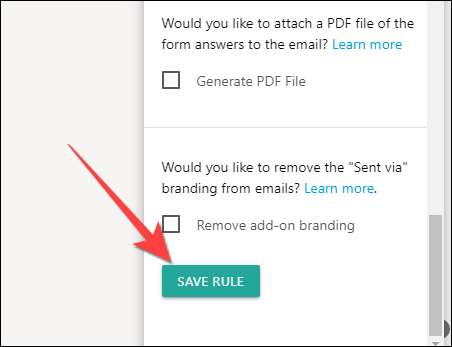
Bu kadar! Formunuzun cevapları olan bildirimler, bildirmek için seçilen ilgili e-posta adreslerine inecektir. Ayrıca isteyebilirsiniz Google Forms'un yanıtlarını sınırlandırın Yinelenen cevapları önlemek için form.
İLGİLİ: Google Forms'daki yanıtları nasıl sınırlandırılır?







